Beschreibung: Zur Kontrolle der internen Abläufe im LANCOM Router während oder nach der Konfiguration sowie als Hilfe bei der Problemlösung bieten sich Trace-Ausgaben an. Ein Trace ist ein genaues Ablauf- und Prozessprotokoll einer Verbindung. Hierbei können die unterschiedlichsten Parameter mitgeschnitten und überprüft werden. Mit einem solchen Trace werden z.B. die einzelnen Schritte bei der PPP-Verhandlung sichtbar. Besonders erfahrenen Anwendern dient die Interpretation dieser Ausgaben dazu, Fehler beim Verbindungsaufbau aufspüren und helfen bei der erweiterten Unterstützung durch den LANCOM Support. Es ist möglich, einen Trace sowohl auf Sender- als auch auf Empfängerseite zu starten. Mit Hilfe dieser Protokolle kann z.B. genau analysiert werden, auf welcher Seite ein Verbindungsaufbau scheitert. Die Trace-Ausgaben sind leicht zeitverzögert zum tatsächlichen Ereignis, befinden sich jedoch immer in der richtigen Reihenfolge. Im Regelfall wird die Interpretation der Anzeige dadurch nicht beeinflusst, jedoch sollte dies bei genaueren Analysen berücksichtigt werden. Grundsätzlich wird bei der Erstellung eines Traces zunächst eine Konfiguration festgelegt, welche Parameter im LANCOM Router überwacht werden sollen. Voraussetzung:Vorgehensweise:1. Führen Sie in LANconfig einen rechten Mausklick auf dem Geräte-Eintrag aus und wählen Sie aus dem Kontextmenü die Option Trace-Ausgabe erstellen. 2. Ein neues Fenster erscheint. Ab hier können Sie zwischen zwei Möglichkeiten, einen Trace anzufertigen, auswählen.
Möglichkeit 1: Begleitete Konfiguration (Verwendung des Assistenten) 1.1 Klicken Sie im linken Bereich des Dialoges auf die Option Begleitete Konfiguration und dann auf die Schaltfläche Assistent starten. 1.2 Klicken Sie im Willkommens-Dialog des Trace-Assistenten auf die Schaltfläche Weiter. 1.3 Mit den nachfolgenden Möglichkeiten der Problemauswahl können Sie das Problem eingrenzen. Hierbei legt der Trace-Assistent interne Filter an, um ein möglichst schlankes Protokoll zu generieren. Es besteht lediglich die Möglichkeit, einen bestimmten Bereich zu protokollieren. In diesem Beispiel wird ein ADSL-Trace erstellt. 1.4 Sollten Sie bei einem vorherigen Trace-Vorgang bereits eine Konfiguration (Parameterauswahl) angelegt haben, werden Sie gefragt, ob diese ersetzt werden darf. Es besteht auch die Möglichkeit, die ehemalige Auswahl sowie die gerade erstellte zu kombinieren. 1.5 Klicken Sie auf die Schaltfläche Fertig stellen, um den Trace-Assistenten zu beenden. 1.6 Die Trace-Aufzeichnung kann nun über die Schaltfläche Trace starten (grüne Start-Schaltfläche) gestarten werden. | Info |
|---|
Während die Trace-Aufzeichnung läuft, müssen Sie die Aktion(en) durchführen, welche zum Fehlverhalten führen. |
1.7 Wenn Sie die Trace-Aufzeichnung beenden möchten, klicken Sie auf die Schaltfläche Trace stoppen (rote Stop-Schaltfläche). 1.8 Die aufgezeichneten Daten stehen nun zur Auswertung bereit. Das Fenster teilt sich in zwei Bereiche auf: Im oberen Bereich sehen Sie einen Index über die Protokolleinträge. Im unteren Bereich wird die Trace-Ausgabe angezeigt. 1.9 Wenn Sie die aufgezeichneten Trace-Daten in einer Datei abspeichern möchten, klicken Sie auf das Disketten-Symbol in der Menüleiste. 1.10 Im folgenden Dialog müssen Sie den Speicherort angeben und dann auf die Schaltfläche Speichern klicken. Dabei werden der Trace und die Support-Konfiguration abgespeichert. | Info |
|---|
Die Trace-Daten werden in der Datei mit der Dateiendung *.lct gespeichert, die Support-Konfiguration in der Datei mit der Dateiendung *.spf. Der LANCOM Support benötigt zur Auswertung beide Dateien. Mit der Tasten-Kombination STRG + S wird lediglich die Trace-Konfiguration (Datei-Endung *.lcg) abgespeichert, nicht aber der Trace. DIe Die Trace-Konfiguration wird vom LANCOM Support nicht benötigt. |
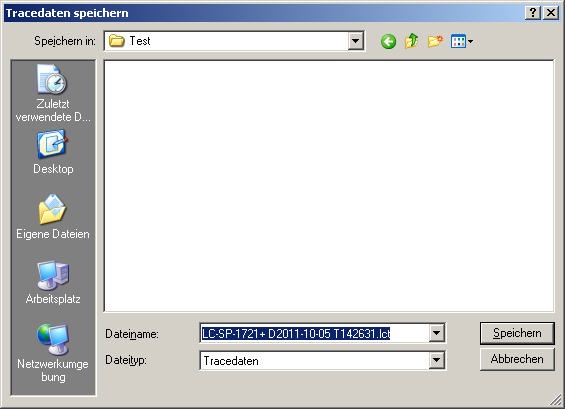
Zur späteren Analyse können Sie die abgespeicherten Tracedaten über das Ordner-Symbol in der Menüleiste erneut in die Übersicht laden. Alternativ ist ein Öffnen der *.lct-Datei per doppelten Mausklick möglich oder über das Menü Datei → Tracedaten laden.
Möglichkeit 2: Experten-Konfiguration (manueller Trace) Alternativ zum Assistenten können Sie auch nach manueller Auswahl eines oder mehrerer Parameter einen Trace starten. 2.1 Sie gelangen in diesen Modus, indem Sie im linken Fenster unter Experten-Konfiguration den oder die gewünschten Trace-Parameter auswählen. Als Beispiel ist hier ein Protokoll zu ADSL gewünscht. 2.2 Anschließend starten Sie den Trace die Schaltfläche Trace starten (grüne Start-Schaltfläche).
Mögliche Fehlerquellen / Hinweise: Out-of-memory - Trace disable Zur optimalen Fehlersuche sollten Sie sinnvolle Filter verwenden und nur gezielt Parameter untersuchen lassen. Wenn zu viele Parameter gleichzeitig protokolliert werden, kann es zu einem Speichermangel kommen. Dies ist unter anderem dadurch begründet, dass Ihr Gerät neben der Protokollerstellung weiterhin die eigentlichen Aufgaben verrichtet, welche ebenfalls Speicher (RAM) benötigen. Der Protokollvorgang wird hierbei unterbrochen. Sie sollten in dem Fall die Anzahl der zu protokollierenden Parameter reduzieren. Sie finden nach der Auswahl der Parameter eine kleine Übersicht und einen Text zur Filtererstellung im rechten Fenster. |